| Автор |
Повідомлення |
greyknightnemo
VIP

З нами з: 18.07.08
Востаннє: 30.07.23
Повідомлень: 632
|
 2008-11-01 14:03 2008-11-01 14:03 |
Як перекласти та додати субтитри до фільму. Невеличка допомога
Необхідне програмне забезпечення:
Для всіх форматів:
Subrip 1.4, Subtitle WorkShop,
будь-який текстовий редактор з перевіркою українського правопису,
Для різних форматів, залежно від типу дивіться окремі розділи, загалом:
txt2sup,
IfoEdit,
PGC Demux,
VID Changer,
IfoUpdate
Merge GUI,
VirtualDubMod,
Plug-In для VirtualDubMod'а - TextSub
Ну що ж, почнемо?
1. Знайти або витягти субтитри
Це можна зробити у різний спосіб. Є простіший, а є нудніший. Простіший - знайти субтитри з оригіналу чи на якійсь мові у Тенетах. Нещодавно я натрпапив на дуже гарну сторіночку - www.opensubtitles.com. Я, звісно ж, не дивився усе, але знайти там можна дуже багато і на багатьох мовах.
1. Субтитри можна перекладати не тільки з оригіналу. Дубляж часто локалізований і дуже відрізняється від того, що було сказано в оригіналі. Але субтитри часто перекладаються "без емоцій" і майже повністю відповідають оригіналу. Тому, якщо Ви наприклад, володієте іспанською чи німецькою краще, аніж англійською, то можете перекладати і з них.
2. Намагайтеся знайти субтитри для людей з вадами слуху - "Hearing impaired". Вони значно повніші за прості.
Якщо в простих може бути написано "Yes", то в розширених буде написано "Of course I do." Тим самим збільшується лексичний зміст.
Ці субтитри можна визначити за наявністю додаткових коментарів, на кшталт
| Код: | | [Norrington] Man overboard!!! |
Складніший - витягти їх з ДВД чи BD-Rip'у. Про другий варіант дивіться далі у підрозділі додавання субтитрів до BD-Rip'ів.
Виконуємо програму SubRip - Open VOBs (Ctrl-O) - Open IFO. Вибираємо файл VTS_01_0.IFO, або ж нульовий файл з кіношних. Бо бувають і додаткові матеріали тощо. Маємо наступний вигляд:

Переконайтеся, що всі файли VTS_*.VOB вибрані. Виберіть також мову та тип субтитрів, які бажаєте витягти. Визначити розширені субтитри не просто, але зазвичай, вони для певної мови є другими, хоча гарантії дати не можу.
--> Start.
З'являється наступне вікно.

Чому я назвав цей спосіб нуднішим, тому що програмі треба вказати кожну нову літеру, яку вона розпізнає. Загалом 28 великих, 28 маленьких, 10 цифр та розділові знаки. Не факт, що вони всі є в тексті. Але іноді вона дві чи навіть три літери розпізнає як одну. Тоді і треба вводити усі три літери разом. Знак відсотка розпізнати не може. Спершу розпізнає верхній нуль, потім разом риску та нижній. В цьому випадку я першого разу вводжу знак відсотка а в другому - нічого, просто тисну ОК. Те саме з лапками - розпізнає як апостроф. Тут треба вводити апостроф. Можна потім одним разом замінити усі подвійні апострофи на лапки.
Можна також натиснути Search for matrix. Якщо Ви дістаєте субтитри у цей спосіб, то я дуже рекомендую зберігати зразки після того, коли весь текст буде зідрано, у файлах матриць. Програма сама це пропонує і слід натискати ТАК і зберігати. Як видно з цього малюнку - вона знайшла знайомі символи у матриці попереднього фільму - "Тачки"

Можливо у ньому є всі символи і нічого робити не треба буде. Якщо ж деякі є невідомі, вона почне стукати і мигати червоним екраном, як показано на малюнку. Загалом цей діалог звичайного "тілесного" кольору. Тоді просто слід ввести невідомі символи. Збережені матриці допомагають зекономити багато часу в майбутньому. Так фільми однієї серії можуть мати субтитри однакового типу. Тому робити нічого не знадобиться. Якщо ж Ви все ж додавали деякі нові символи, то також зберігайте матрицю.
Часто програма все ж таки неправильно розпізнає деякі символи, плутає 0 та О, l та I тощо. Але для перекладу це не важливо.
Коли програма закінчить, переконайтеся, що там стоїть 25.000 - більшість наших ДВД, та збережіть субтитри, натиснувши на "Дискету" - п'ята кнопка в нижньому вікні.
Готово. 2. Переклад
Відкриваєте субтитри у текстовому редакторі та перекладаєте їх. Вони мають наступний формат: | Код: |
209
00:20:59,944 --> 00:21:02,412
[hiss, donkey brays]
210
00:21:20,704 --> 00:21:23,059
[donkey brays]
211
00:21:30,264 --> 00:21:31,902
Right where I Ieft you.
212
00:21:38,624 --> 00:21:41,138
Not where I Ieft you. |
Перекладати треба лише іншомовний текст. Номери та час не чіпайте! Також постає питання: Що робити з цим додатковим текстом?:
| Код: | 210
00:21:20,704 --> 00:21:23,059
[donkey brays] |
Якщо під одним номером субтитрів є лише такий коментар, який нам абсолютно не потрібен - що нам з того, що "Віслюк меле". Ми ж не сліпі )))), то я видаляю текст, але залишаю дані про номер та час:
| Код: | 210
00:21:20,704 --> 00:21:23,059
211
00:21:27,329 --> 00:21:29,245
210
00:21:30,657 --> 00:21:35,117
|
Навіщо? - Я поясню пізніше.
Якщо ж під одним номером є два рядки на кшталт:
| Код: |
400
00:40:49,944 --> 00:40:51,616
[door opens]
- You! Sparrow! |
або ж є різні типи тексту:
| Код: |
163
00:16:24,904 --> 00:16:27,259
[Governor Swann] EIizabeth! |
то слід вилучити коментар, та залишити текст:
| Код: |
400
00:40:49,944 --> 00:40:51,616
Агов! Спероу! |
| Код: |
163
00:16:24,904 --> 00:16:27,259
Елізабет! |
Якщо Ви плануєте додавати субтитри до BD-Rip'у чи готового DVD-Rip'у, то я також порекомендую переносити субтитри однієї людини під одним номером на один рядок, якщо там менше орієнтовно 60 знаків. Оскільки субтитри на ДВД мають більший розмір і не влазять на один рядок, вони зроблені на двох рядках.
Наприклад:
| Код: | 22
00:01:49,544 --> 00:01:54,220
but I'm concerned about the effect this
subject will have upon my daughter. |
| Код: | 18
00:01:50,767 --> 00:01:54,203
мене непокоїть, як ця розмова може вплинути на мою доньку. |
Якщо ж субтитри робитимуться для рипування їх потім з ДВД, то залишайте, як є.
Я не знаю, яким редактором Ви користуватиметеся. Я використовую MS Word 2007. Він кожного разу при відкритті такого типу файлів - srt, перепитує, яке це кодування, і потім показує у шрифті Courier New. Що, як на мене, не дуже пасує. Тому коли першого разу відкриєте, збережіть цей текст у головному форматі вашого редактора. Все ж таки на переклад великих субтитрів знадобиться кілька, а коли може і кільканадцять годин. І знайти їх "одночасно" доволі складно. А так Ви просто відкриватимете цей, наприклад, docx-документ і продовжуватимете роботу. Коли переклад закінчено, то збережіть текст також у форматі - Звичайний текст. Кодування - виберіть кирилицю. І перейменуйте розширення у srt.
Ще одне зауваження. У субтитри можна додавати теги <i></i> - курсив, <b></b> - жирний, <u></u> - підкреслений.
| Код: |
211
00:21:30,264 --> 00:21:31,902
Там, де я тебе залишив.
212
00:21:38,624 --> 00:21:41,138
<i>Не там, де я тебе залишив.</i> |
Загалом можна додати лише тег відкриття, закривати його не обов'язково. Але якщо під одним номером субтитри належать до двох осіб, а виділити треба лише одну, то треба тег закривати. Інакше виділені будуть і ті і ті:
| Код: |
7
00:01:13,927 --> 00:01:17,920
- <i>Запам’ятайте мої слова.</i>
- Я запам’ятаю. |
Субтитри є. Тепер їх треба підробити. 3. Остаточне редагування субтитрів
Відкриваємо Subtitle Workshop та відкриваємо наші субтитри.
Чому я особисто видаляю коментарі та замінюю на пустий рядок?
Коли Ви відкриваєте їх цією програмою, то вони одразу видаляються. І достатньо натиснути на Ctrl-S навіть нічого не змінивши у них, і програма повністю оновить номери, викинувши пусті рядки.
Після цього я б порадив ще раз перечитати весь текст у редакторі. Весь час трапляється так, що десь нелогічно переклали, коли читаєте весь текст на кілька рядків, забули знаки питання, оклику, коми, крапки, та і орфографічні помилки, які з першого разу не помічаються. Такі речі весь час є. Я знаю з досвіду. 4. Додавання субтитрів до відео.
|
|
|
|
 |
Myslyvec' za ukr
VIP

З нами з: 25.11.08
Востаннє: 26.11.23
Повідомлень: 339
|
 2008-12-04 12:54 2008-12-04 12:54 |
Моя інструкція така:
1. Скачуєш фільм у будь-якому форматі
2. Запускаєш програму Windows Movie Maker
3. Імпортуєш відео туди.
4. Слухаєш фільм, по ходу натискаєш на паузу, натискаєш "Создать название", "на выбранном клипе", "Изменить анимацию названия", обираєш "Субтитр" вводиш текст субтитру українською щоразу.
5. Зберігаєш фільм у розширенні WMV.
6. Створюєш торрент
7. Виходиш на роздачу. Все |
|
|
|
 |
ua2004
Відео Гуртом - фільмокрай
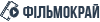

З нами з: 31.01.08
Востаннє: 02.07.23
Повідомлень: 3203
|
 2008-12-04 15:45 2008-12-04 15:45 |
Myslyvec' za ukr, це все добре, але ж роботи скільки! Професійно так не роблять. Краще завантажити англійські субтитри і просто перекласти їх у будь-якому текстовому редакторі чи за допомогою Subtitle Workshop. А потім просто перевірити, чи вони співпадають з відео. |
|
|
|
 |
Myslyvec' za ukr
VIP

З нами з: 25.11.08
Востаннє: 26.11.23
Повідомлень: 339
|
 2008-12-04 16:32 2008-12-04 16:32 |
| ua2004 написано: | | Myslyvec' za ukr, це все добре, але ж роботи скільки! Професійно так не роблять. Краще завантажити англійські субтитри і просто перекласти їх у будь-якому текстовому редакторі чи за допомогою Subtitle Workshop. А потім просто перевірити, чи вони співпадають з відео. |
Справа у тому, що аматорська студія субтитрування має один непотужний комп'ютер. Для цих програм, що ви вказали, потрібна більша оперативка. А що робити, якщо субтитрів до фільму або передачі немає взагалі? Крім того, скоро мені доведеться субтитрувати деякі передачі за участю моєї сестри, щоб їх могла зрозуміти моя глухоніма родичка... |
|
|
|
 |
greyknightnemo
VIP

З нами з: 18.07.08
Востаннє: 30.07.23
Повідомлень: 632
|
 2008-12-04 16:53 2008-12-04 16:53 |
| Myslyvec' za ukr написано: | | Для цих програм, що ви вказали, потрібна більша оперативка. |
Мушу не погодитися. У мене комп'ютер не відзначається великою потужністю, але я спокійно працюю у Subtitle Workshop без ускладнень. Як вже було сказано можна просто перекладати у текстовому редакторі, а коли потрібно субтитри з нуля робити то Subtitle Workshop теж легка у застосуванні і не потребує особливих знань і навичок, і при потребі можна досить легко синхронізувати субтитри з відео. |
|
|
|
 |
Myslyvec' za ukr
VIP

З нами з: 25.11.08
Востаннє: 26.11.23
Повідомлень: 339
|
 2008-12-04 18:27 2008-12-04 18:27 |
| greyknightnemo написано: | | Subtitle Workshop теж легка у застосуванні і не потребує особливих знань і навичок, і при потребі можна досить легко синхронізувати субтитри з відео. |
Але є одне "але". Субтитри закривають мені половину зображення.
| greyknightnemo написано: | | Як вже було сказано можна просто перекладати у текстовому редакторі |
я кажу, що не відмовляюся від опанування нових методів. Просто я не впевнений, що відео після накладання субтитрів у Workshop збережеться саме з субтитрами. Та й переклад на українську у цій програмі неможливий, прийнамні поки я його там не знайшов.
Н-так... з Макінтошем я швидше впорався, ніж з Subtittle Workshop. |
|
|
|
 |
ua2004
Відео Гуртом - фільмокрай
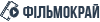

З нами з: 31.01.08
Востаннє: 02.07.23
Повідомлень: 3203
|
 2008-12-04 19:00 2008-12-04 19:00 |
| Цитата: | | Просто я не впевнений, що відео після накладання субтитрів у Workshop збережеться саме з субтитрами. |
Ні, Subtitle Workshop зберігає субтитри у вигляді окремого файлу. Це зручніше, ніж разом з відео. Їх можна відключити при перегляді, якщо заважають. |
|
|
|
 |
greyknightnemo
VIP

З нами з: 18.07.08
Востаннє: 30.07.23
Повідомлень: 632
|
 2008-12-04 22:01 2008-12-04 22:01 |
| Myslyvec' za ukr написано: | | Але є одне "але". Субтитри закривають мені половину зображення. |
Це можна відрегулювати у налаштуваннях. Щодо перекладу, то як вам потрібно, щоб само перекладало? Я б ніколи не довірив машині перекладати, тим більше субтитри, завжди вручну. Щоб зберегти відео з субтитрами можна використати окремі програми і конвентори. |
|
|
|
 |
6c6c6
Поважний учасник

З нами з: 30.09.07
Востаннє: 30.09.09
Повідомлень: 3667
|
 2008-12-04 22:23 2008-12-04 22:23 |
Є сила-силенна програм для редагування субтитрів, для їх отримання та синхронізації...
Subtitle Workshop один із найоптимальніших варіантів для роботи з субтитрами, якщо ти маєш оригінальні, або не маєш сабів взагалі а є лише відео. |
|
|
|
 |
Myslyvec' za ukr
VIP

З нами з: 25.11.08
Востаннє: 26.11.23
Повідомлень: 339
|
 2008-12-05 11:54 2008-12-05 11:54 |
Я її поступово опановую. Так що... |
|
|
|
 |
Воїн
Відео Гуртом - дизайнер


З нами з: 30.06.08
Востаннє: 26.04.24
Повідомлень: 1188
|
 2008-12-14 23:50 2008-12-14 23:50 |
Всі | greyknightnemo написано: | | 1. Знайти або витягти субтитри |
| greyknightnemo написано: | | 2. Переклад |
...
Чомусь полоски під цими реченнями в мене не відкриваються 
Поясніть, будь ласка, як просто створити і додати субтитри.
Скачав Subtitle WorkShop, але щось не дуже зашарив як ним користуватись.
Хоча виглядає програма досить просто. |
|
|
|
 |
6c6c6
Поважний учасник

З нами з: 30.09.07
Востаннє: 30.09.09
Повідомлень: 3667
|
 2008-12-14 23:56 2008-12-14 23:56 |
Воїн, напевно вимкнуто Джаву тому і не відкривається. |
|
|
|
 |
greyknightnemo
VIP

З нами з: 18.07.08
Востаннє: 30.07.23
Повідомлень: 632
|
 2008-12-15 01:09 2008-12-15 01:09 |
| Воїн написано: |
Поясніть, будь ласка, як просто створити і додати субтитри.
Скачав Subtitle WorkShop, але щось не дуже зашарив як ним користуватись.
Хоча виглядає програма досить просто.
|
Що саме потрібно, перекладати субтитри чи створити? |
|
|
|
 |
Воїн
Відео Гуртом - дизайнер


З нами з: 30.06.08
Востаннє: 26.04.24
Повідомлень: 1188
|
 2008-12-15 09:16 2008-12-15 09:16 |
| greyknightnemo написано: | | Що саме потрібно, перекладати субтитри чи створити? |
Створити. |
|
|
|
 |
Myslyvec' za ukr
VIP

З нами з: 25.11.08
Востаннє: 26.11.23
Повідомлень: 339
|
 2008-12-20 09:44 2008-12-20 09:44 |
У мене є англійські субтитри до фільму "Поєднані" китайського виробництва. Проте їх не відкриває ані Subtitle Workshop, ані DivxLand Media Subtitler. Як бути? Бо я змушений використовувати і плеєр, і програму для субтитрів. Субтитри мають формат sub+idx |
|
|
|
 |
greyknightnemo
VIP

З нами з: 18.07.08
Востаннє: 30.07.23
Повідомлень: 632
|
 2008-12-20 13:17 2008-12-20 13:17 |
Якщо створити то тоді можна так:
1. Створення. Потрібно відкрити відео під яке робляться субтитри. Вибираємо Файл - Створити субтитри. Створюється перша точка. Також потрібно вказати fps субтитрів (тому потрібно подивитися fps відео) і збоку де є ANCI вибрати із вибадаючого списку CIRILIC.
2. Оскільки перша точка вже є, то щоб вона відображалася у потрібний момент (знаходимо цей момент у відео, де починається фраза) і тиснемо на кнопку "Зсунути субтитри"(Alt+M)(у формі двох стрілок).
3. Поле редагування складається з чотирьох полів:
1.Число (порядковий номер субтитрів).
2. Показати субтитри.
3. Сховати субтитри.
4. Текст.
У полі текст ми і вводимо переклад.
4. Вставити новий рядок: Редактор - Вставити субтитри, або Ins.
5. Потрібно пам'ятати, що субтитри не можуть бути менше 0,600 секунд.
6. Після того як субтитри були створені варто їх перевірити: Інструменти - Інформація і помилки - інформація і помилки. Там будуть відображатися усі помилки. Там є кнопка "Виправити", яка виправляє сама усі помилки. Я б не рекомендував її використовувати, вона може збити усі налаштування. Краще перевірити кожну помилку вручну. Ще також рядок не повинен бути надто довгим.
7. Збереження. Файл - зберегти як.. Певне найкращий формат це *, який крім самого тексту субтитрів містить ще інформацію про їх відтворення. Тобто можна ще задати висоту шрифта (кегель), стиль шрифта, тінь і т.д.
| Myslyvec' za ukr написано: | | У мене є англійські субтитри до фільму "Поєднані" китайського виробництва. Проте їх не відкриває ані Subtitle Workshop, ані DivxLand Media Subtitler. |
Хм, не зрозуміло. Воно щось вибиває, якусь помилку7 Чи просто ніц не показує? |
|
|
|
 |
Myslyvec' za ukr
VIP

З нами з: 25.11.08
Востаннє: 26.11.23
Повідомлень: 339
|
 2008-12-20 22:15 2008-12-20 22:15 |
| greyknightnemo написано: | | Воно щось вибиває, якусь помилку7 Чи просто ніц не показує? |
Видає помилку. Або ділення на нуль, або ж невідомий формат |
|
|
|
 |
greyknightnemo
VIP

З нами з: 18.07.08
Востаннє: 30.07.23
Повідомлень: 632
|
 2008-12-21 01:44 2008-12-21 01:44 |
А можна скріншот зробити? |
|
|
|
 |
greg_7
Відео Гуртом - фільмокрай
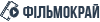

З нами з: 19.11.08
Востаннє: 24.04.24
Повідомлень: 726
|
 2009-05-07 15:30 2009-05-07 15:30 |
хлопці допоможіть, підкажіть як витягти субтитри з все що знав перепробував і ніц з того. |
|
|
|
 |
imonko
Відео Гуртом - фільмокрай
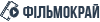

З нами з: 20.07.08
Востаннє: 20.03.18
Повідомлень: 7291
|
 2009-05-07 15:35 2009-05-07 15:35 |
mkvtoolnix |
|
|
|
 |
bilenkuyboy
Відео Гуртом - дизайнер


З нами з: 17.06.08
Востаннє: 28.04.23
Повідомлень: 1581
|
 2009-06-03 14:08 2009-06-03 14:08 |
В мене не знаходить субтитрів в ДВД((( |
|
|
|
 |
KevinCostner

|
 2009-06-03 14:24 2009-06-03 14:24 |
bilenkuyboy, то може їх там нема? |
|
|
|
 |
bilenkuyboy
Відео Гуртом - дизайнер


З нами з: 17.06.08
Востаннє: 28.04.23
Повідомлень: 1581
|
 2009-06-03 14:27 2009-06-03 14:27 |
Є вони французькі і я їх хочу перекласти на українську!! |
|
|
|
 |
greg_7
Відео Гуртом - фільмокрай
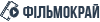

З нами з: 19.11.08
Востаннє: 24.04.24
Повідомлень: 726
|
 2009-06-03 14:44 2009-06-03 14:44 |
bilenkuyboy субтитри з DVD можна витягти за допомогою FairUse Wizard v2.6 Givi описав як користуватись нею тут https://toloka.to/t905 |
|
|
|
 |
Воїн
Відео Гуртом - дизайнер


З нами з: 30.06.08
Востаннє: 26.04.24
Повідомлень: 1188
|
 2009-06-21 19:48 2009-06-21 19:48 |
А в кінці фільму якось вказувати, що перекладено Гуртом.ком?
Ріп фіьму в зроблений десь в неті, а субтитри перекладав та створював сам. |
|
|
|
 |
6c6c6
Поважний учасник

З нами з: 30.09.07
Востаннє: 30.09.09
Повідомлень: 3667
|
 2009-06-22 20:52 2009-06-22 20:52 |
| Воїн написано: | | А в кінці фільму якось вказувати, що перекладено Гуртом.ком? |
Ліпше зазначати на початку. |
|
|
|
 |
bodia
Свій

З нами з: 22.02.08
Востаннє: 09.10.23
Повідомлень: 86
|
 2009-09-05 21:09 2009-09-05 21:09 |
| greyknightnemo написано: | | 4.4.1. Якщо Ви робите субтитри для ДВД-Рипу за допомогою AutoGordianKnot, то це простіше. Аналіз та порівняння з оригінальним диском не знадобиться |
очіпятка?! |
|
|
|
 |
Chloptschyk
VIP

З нами з: 23.10.08
Востаннє: 23.08.21
Повідомлень: 372
|
 2010-02-07 20:59 2010-02-07 20:59 |
| Цитата: | Код:
Tahoma,24,&H00FFFFFF,&H00FFFFFF,&H00FFFFFF,&H00C0C0C0 |
А де цей код зазвичай стоїть? Я його не знайшов. |
|
|
|
 |
Chloptschyk
VIP

З нами з: 23.10.08
Востаннє: 23.08.21
Повідомлень: 372
|
 2010-02-08 22:55 2010-02-08 22:55 |
| Цитата: | | Взагалі рекомендується виставляти Bitrate в межах 900-1400. Але це треба випробовувати. Наприклад, у "Термінатор - Хроніки Сари Коннор" з 1400 у мене розмір фільму виріс з 370 МБ до майже 700. З 1200 розмір вийшов в межах 410-420. В той же час у "Вoлoдарі перснів" я виставляв Bitrate 2200 і розмір змінювався лише в межах 100 МБ на 2100 МБ. Тому треба випробовувати. Сказати напевно |
BV=(Sx8x1024)/Lx60-BA
BV-бітрейт відеопотоку (Кбіт/с); BA-бітрейт аудіопотоку (Кбіт/с) S- загальний розмір файла (Мбайт)
L-тривалість фільму (хвилин)
Тобто саме BV і є тією цифрою, що потрібно вказати у бітрейт - панелі, начебто  |
|
|
|
 |
Воїн
Відео Гуртом - дизайнер


З нами з: 30.06.08
Востаннє: 26.04.24
Повідомлень: 1188
|
 2010-02-08 23:31 2010-02-08 23:31 |
| holodnookean написано: | | А де цей код зазвичай стоїть? Я його не знайшов. |
holodnookean По завершенню створення субтитрів, відкриваєте файл через блокнот, і в другому абзаці ([V4+ Styles]) в кінці міняєте код. Він робить нормлаьний вигляд та розмір субтитрам. |
|
|
|
 |
Ваш часовий пояс: GMT + 2 Години
|